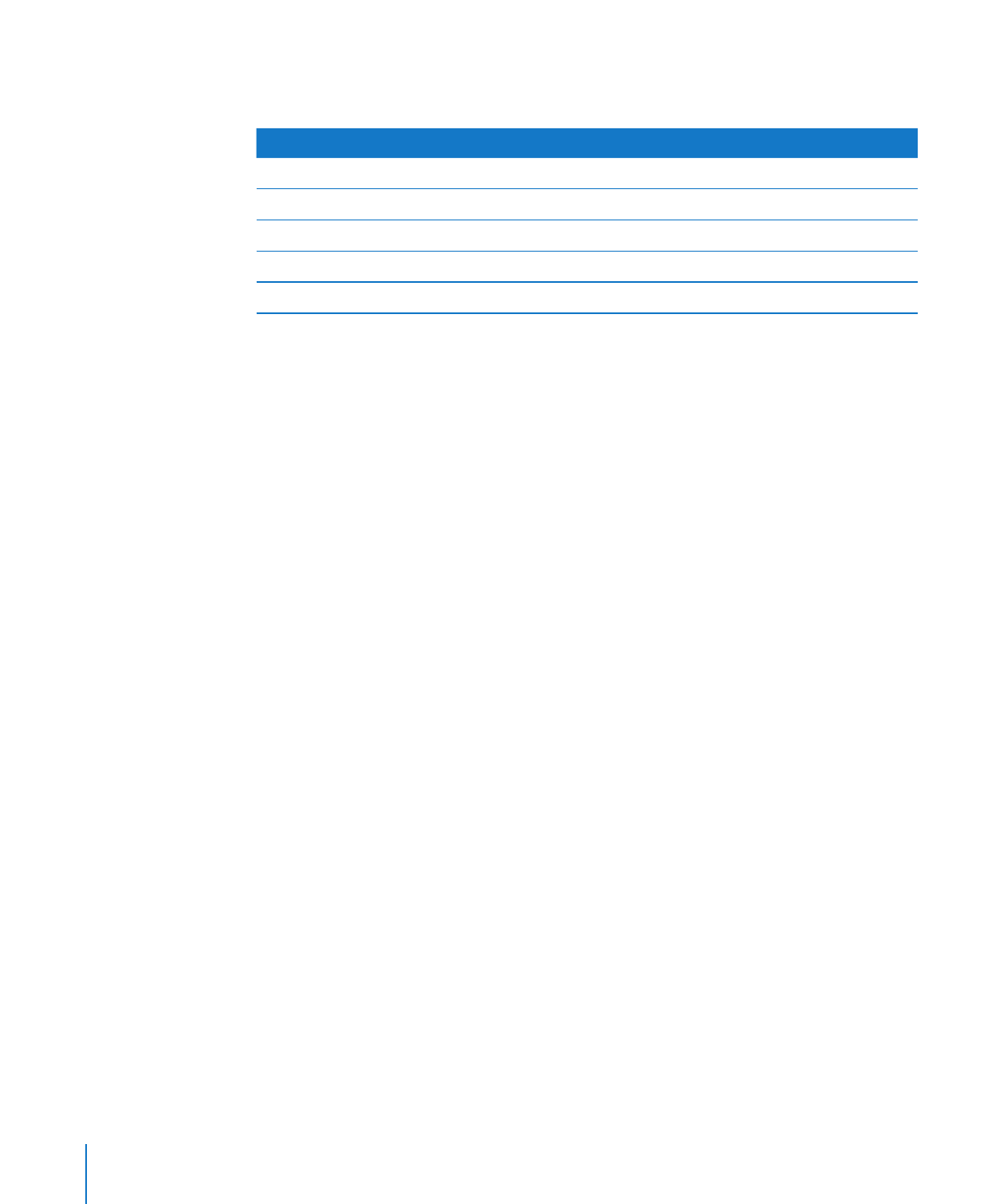
232 页“设置文稿以用作自定模板”
设置文本框、形状、表格、图表和图像的默认属性
第
233 页“在自定模板内定义默认属性”
添加文本和媒体占位符
第
236 页“在自定模板中创建占位符”
创建别人可添加的模板节
第
236 页“为自定模板添加节”
在模板选取器中访问模板
第
237 页“存储自定模板”
设置文稿以用作自定模板
将文稿设置为模板的第一步是设置文稿的整体大小和形状。
以下是设置文稿常规属性的几种方法:
设定纸张大小和方向。
m
考虑将要用于已完成的文稿的纸张大小和方向。例如,如果您要创建用于信封的模板,请在进行进
一步的文稿设计之前确定您已经选好了正确的信封大小(或创建了一个自定大小)。若要了解有关
设定纸张大小和方向的信息,请参阅第
220 页“设定页面大小和方向”。
设定页边空白。
m
定义正文区域以及页眉和页脚文本区域。如果文稿要装订,您可以为右双页和左双页设置不同的
页边空白。在文稿检查器中设置文稿页边空白。有关更多信息,请参阅第
40 页“设定文稿页边
空白”。
设置页眉和页脚的格式。
m
定义您想要其出现在文稿的页面顶部或页面底部的重复文本和图形。有关说明,请参阅第
47 页
“使用页眉和页脚”。
放置主对象。
m
添加水印、标志或其他背景图像,使其显示在文稿每页中的相同位置。有关详情,请参阅第
55 页
“使用母版对象(重复的背景图像)”。
添加对齐参考线。
m
创建对齐参考线,以帮助将浮动对象放置在不同页面上的相同位置。有关说明,请参阅第
140 页
“创建您自己的对齐参考线”。
232
第
13 章
设计自己的文稿模板
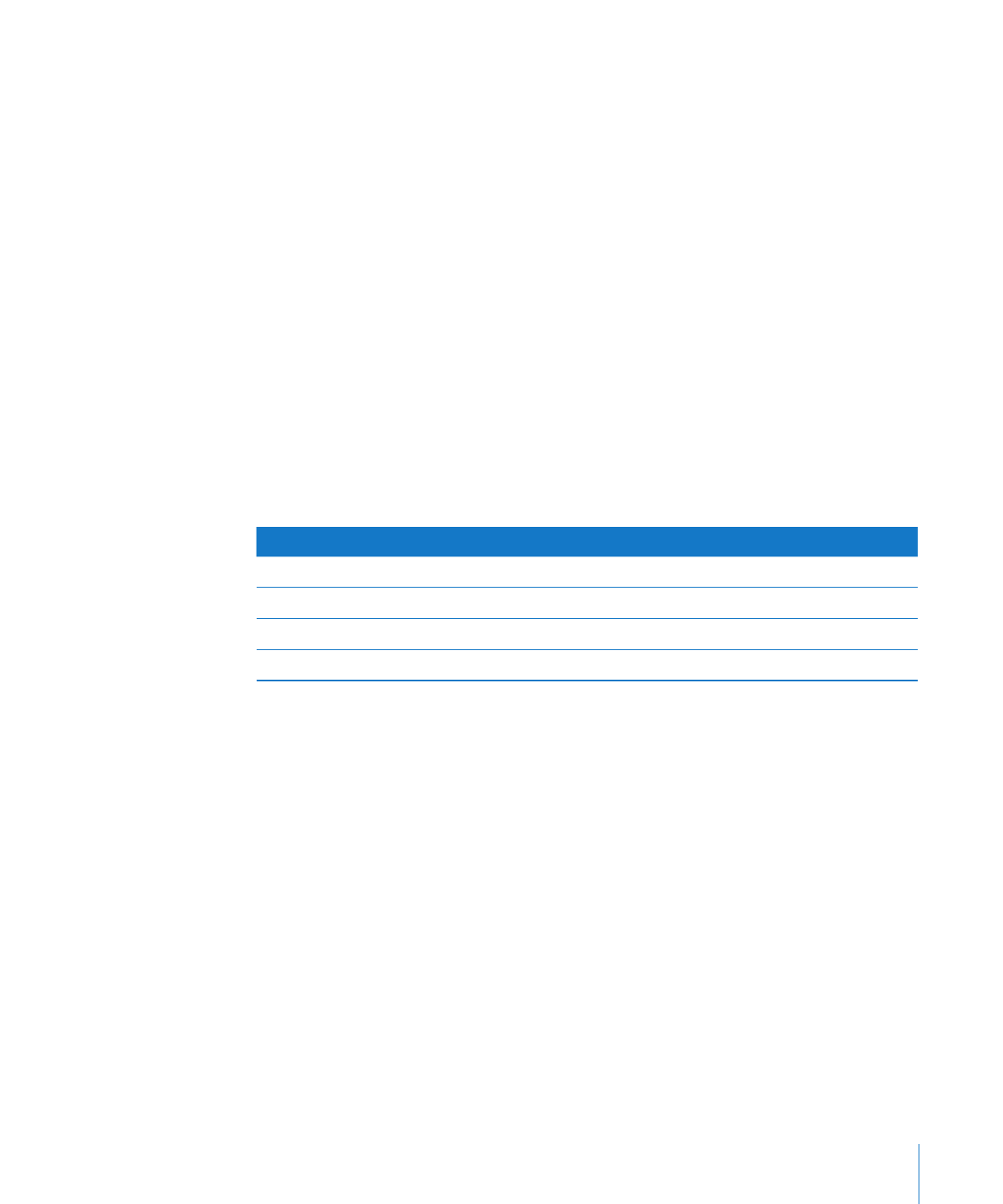
第
13 章
设计自己的文稿模板
233